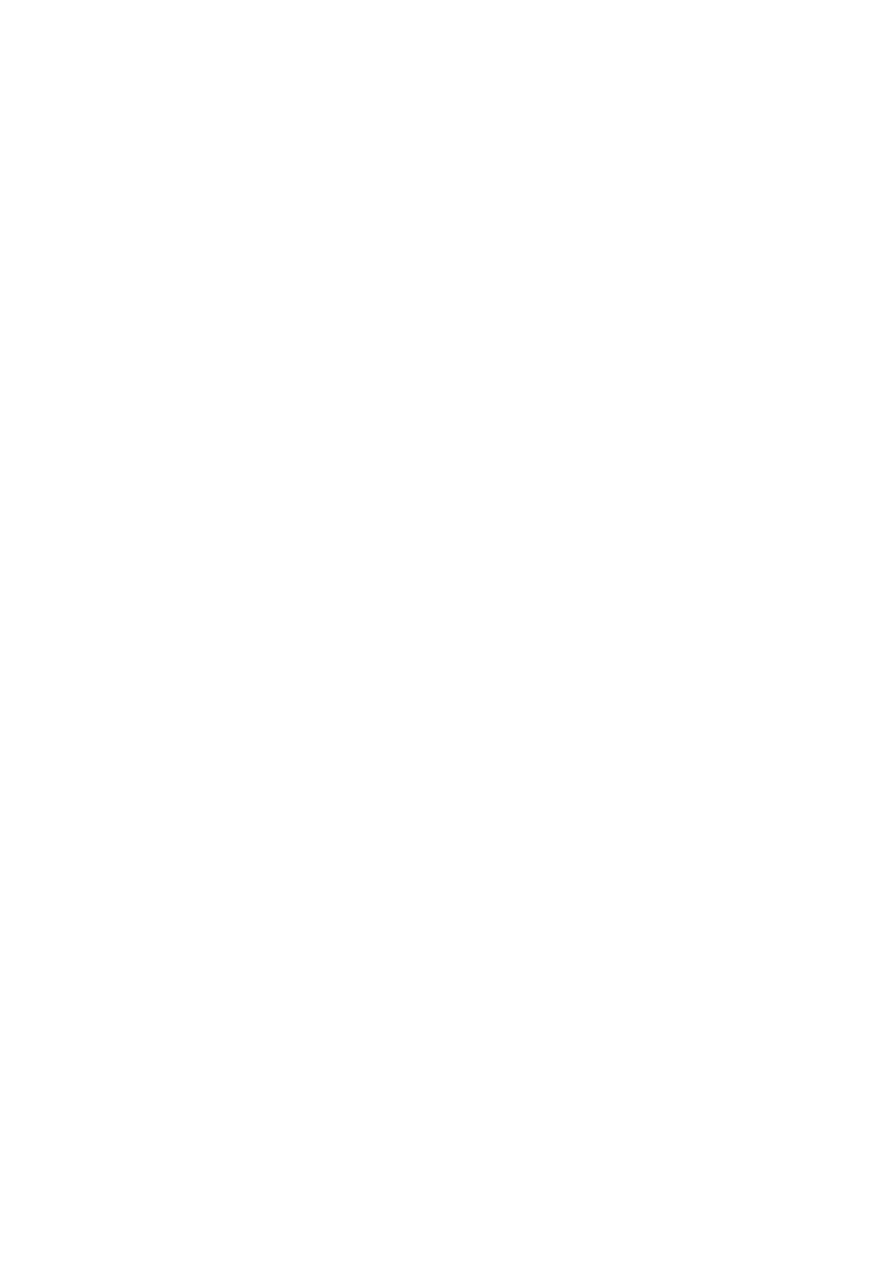
Rozdział 8.
Ćwiczenia różne
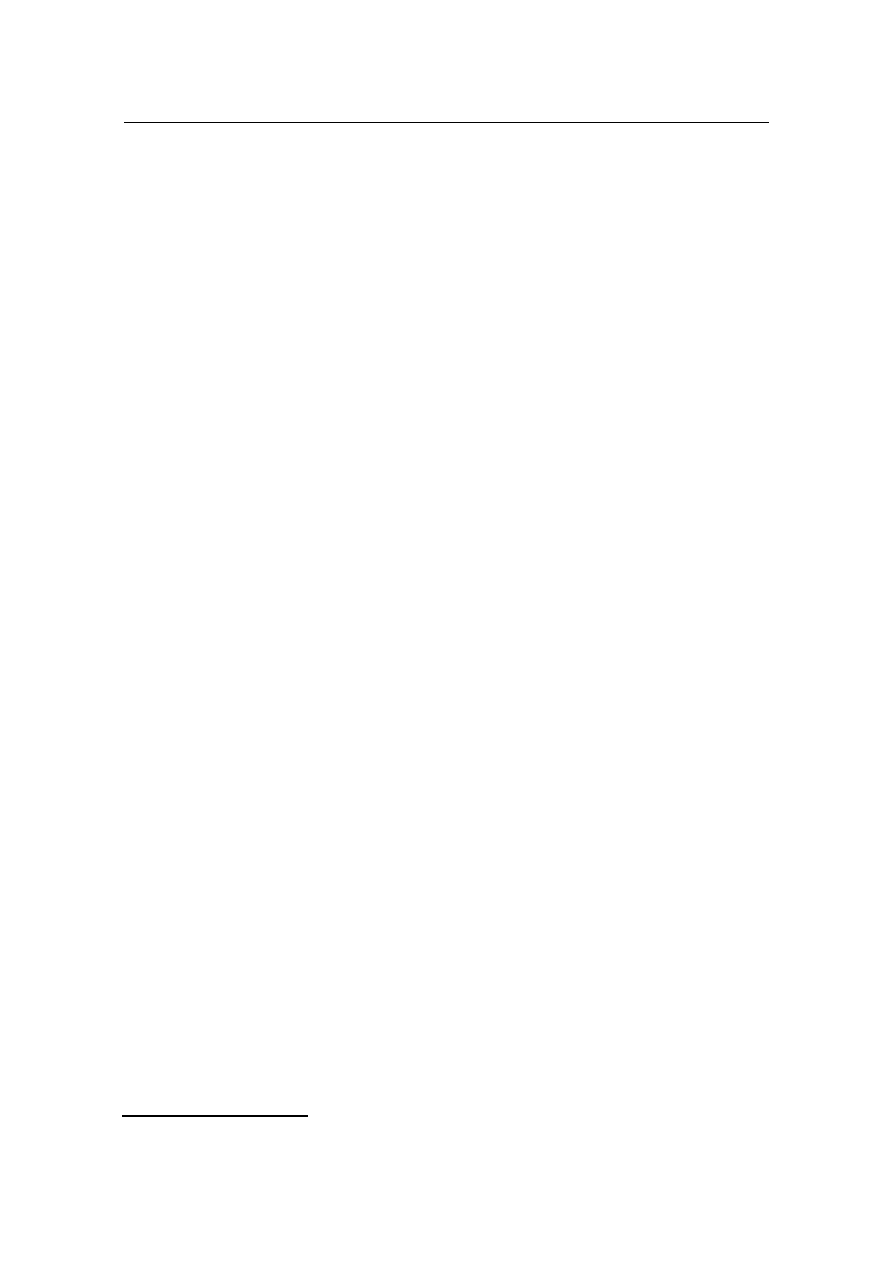
Ćwiczenia Różne
8-2
CAM
UGS Sp. z o.o.
Wszelkie prawa zastrzeżone
Unigraphics NX 3
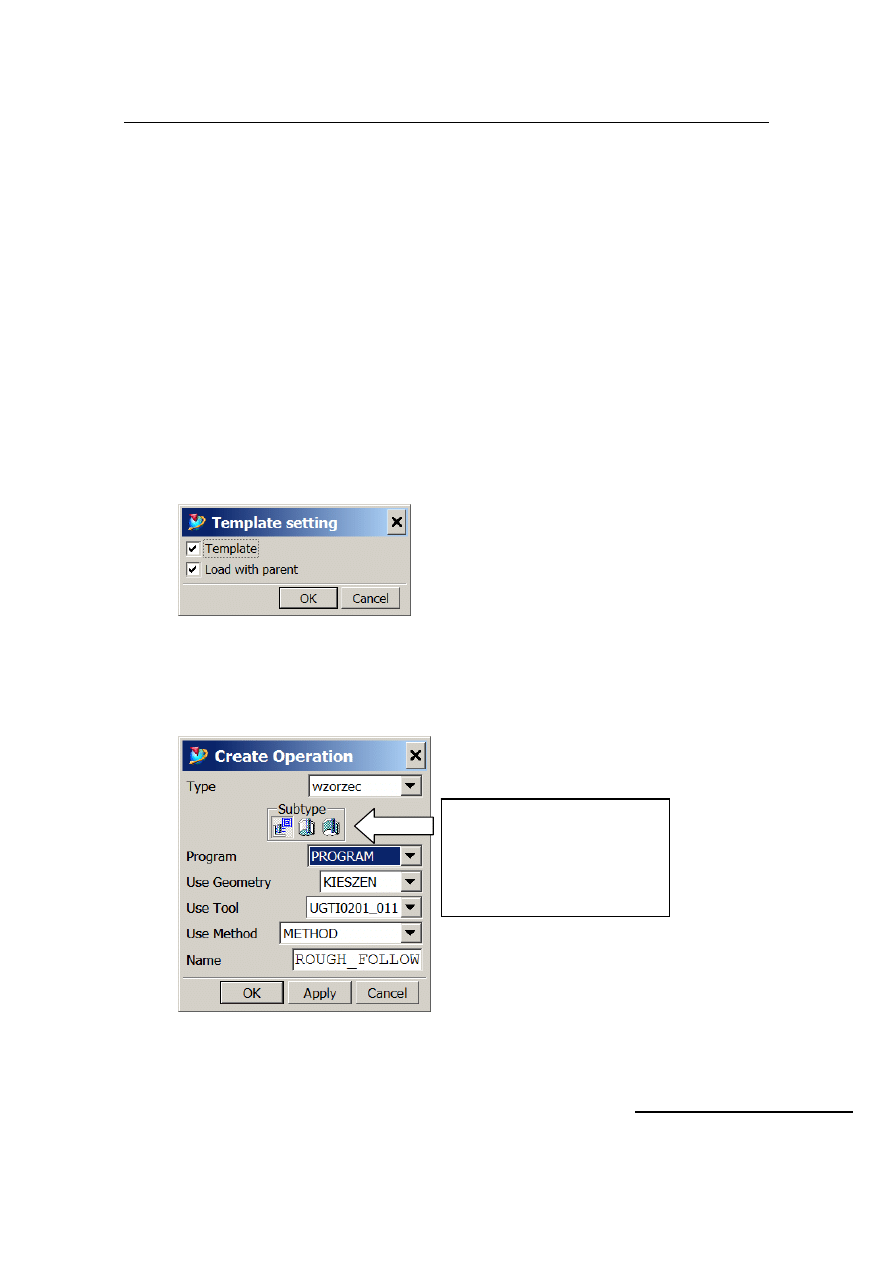
Ćwiczenia Różne
CAM
8-3
UGS Sp. z o.o.
Wszelkie prawa zastrzeżone
Unigraphics NX 3
Ćwiczenie 8.1
Tworzenie wzorca (template part).
Część teoretyczna.
System Unigraphics pozwala na tworzenie wzorców (template part). Wzorzec może
zawierać, programy, typowe geometrie, startegie obróbki, narzędzia, metody obróbki.
Operacje wzorca są dopracowane i sprawdzone dla jednej geometrii.
Operacji tych można użyć do obróbki nowej podobnej geometrii. Nie ma wtedy potrzeby
ich ponownego definiowania.
Operacje wraz z odpowiednimi ustawieniami maszynowymi pojawiają się automatycznie
w nowej części. Należy jedynie wybrać ponownie nową geometrię do obróbki.
Template, Load with parent
Opcje Template i Load with parent definiują możliwości użycia obiektów w części
docelowej.
Template – oznacza, że obiekt jest dostępny jako „Subtype”.
Elementy zdefiniowane w
części wzorca jako
Template są wyświetlane w
programowanej części jako
Subtype
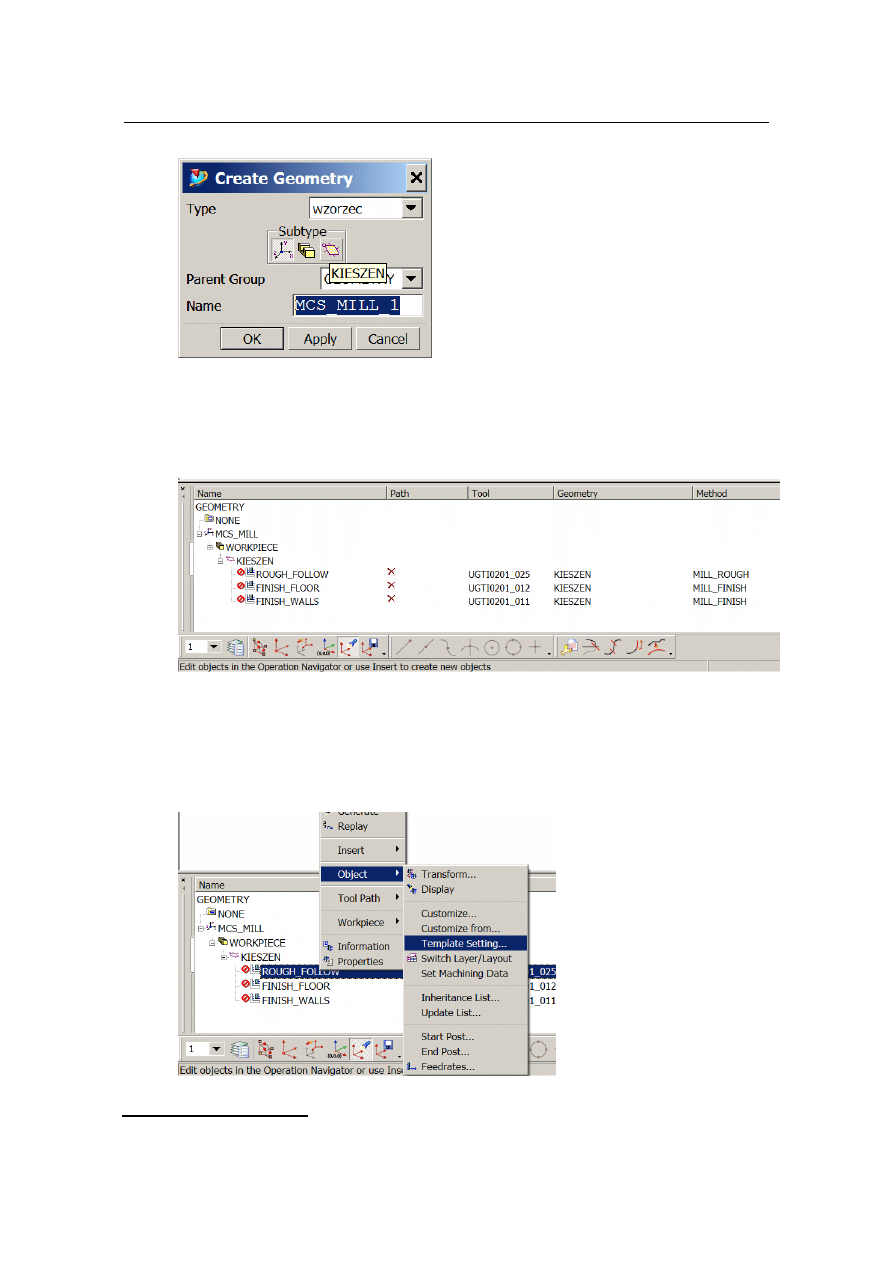
Ćwiczenia Różne
8-4
CAM
UGS Sp. z o.o.
Wszelkie prawa zastrzeżone
Unigraphics NX 3
Load with parent – oznacza, że obiekt powstanie w Operation Navigator, gdy istnieje dla
niego w Operation Navigator obiekt nadrzędny.
Obiekty majace status Load with parent powstają w Operation Navigator.
Menu Template Setting jest dostępne pod prawym klawiszem na wybranym obiekcie ->
Object -> Template Setting
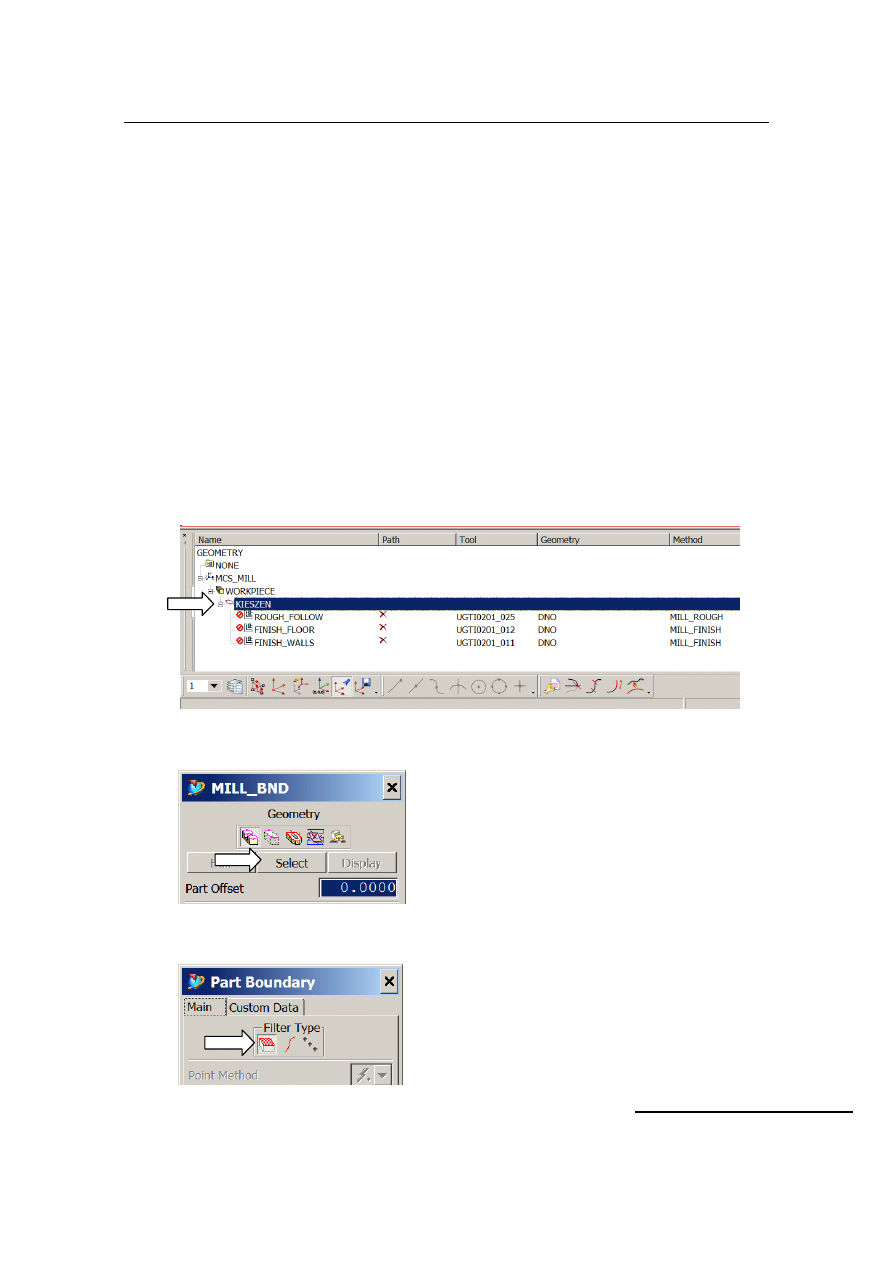
Ćwiczenia Różne
CAM
8-5
UGS Sp. z o.o.
Wszelkie prawa zastrzeżone
Unigraphics NX 3
Część Praktyczna
W tym ćwiczeniu zdefiniujemy część wzorca.
1. Otwieramy część wzorzec_start.prt.
• File -> Open -> wzorzec_start.prt
• Application -> Manufacturing
2. Zdefiniujemy granicę kieszeni.
• Toolbar Operation Navigator -> Geometry View
Część zawiera widoczne w ONT: MCS, Workpiece, granicę – KIESZEN, operacje.
• Dwukrotnie klikamy na granicę KIESZEN
• Part -> Select
• Filter Type -> Face Boundary
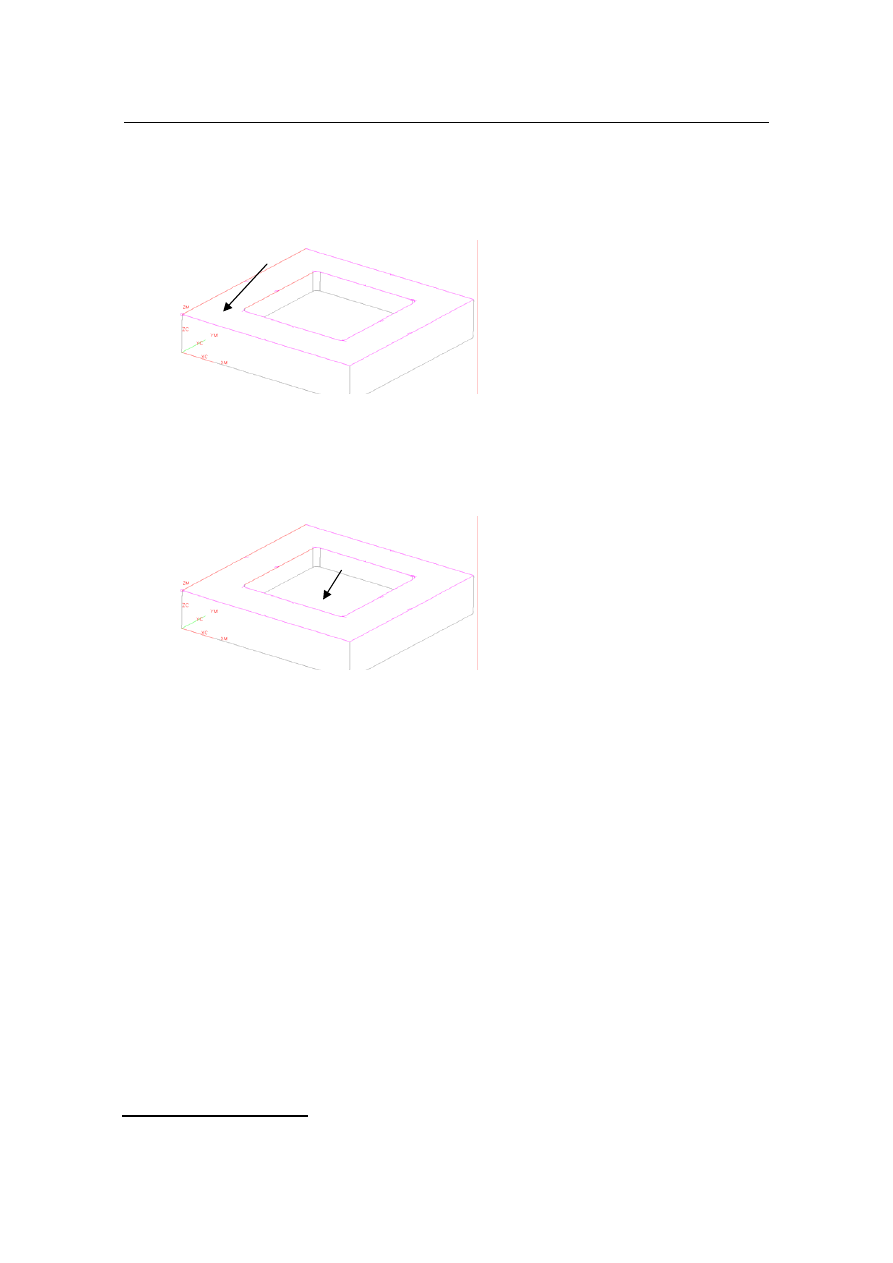
Ćwiczenia Różne
8-6
CAM
UGS Sp. z o.o.
Wszelkie prawa zastrzeżone
Unigraphics NX 3
• Wybieramy pokazaną na rysunku ścianę
• OK
• Floor -> Select – wybieramy dno kieszeni
• OK
• OK
Zdefiniowaliśmy granicę kieszeni.
3. Wygenerujemy operacje.
• Prawy klawisz na granicy KIESZEN -> Generate
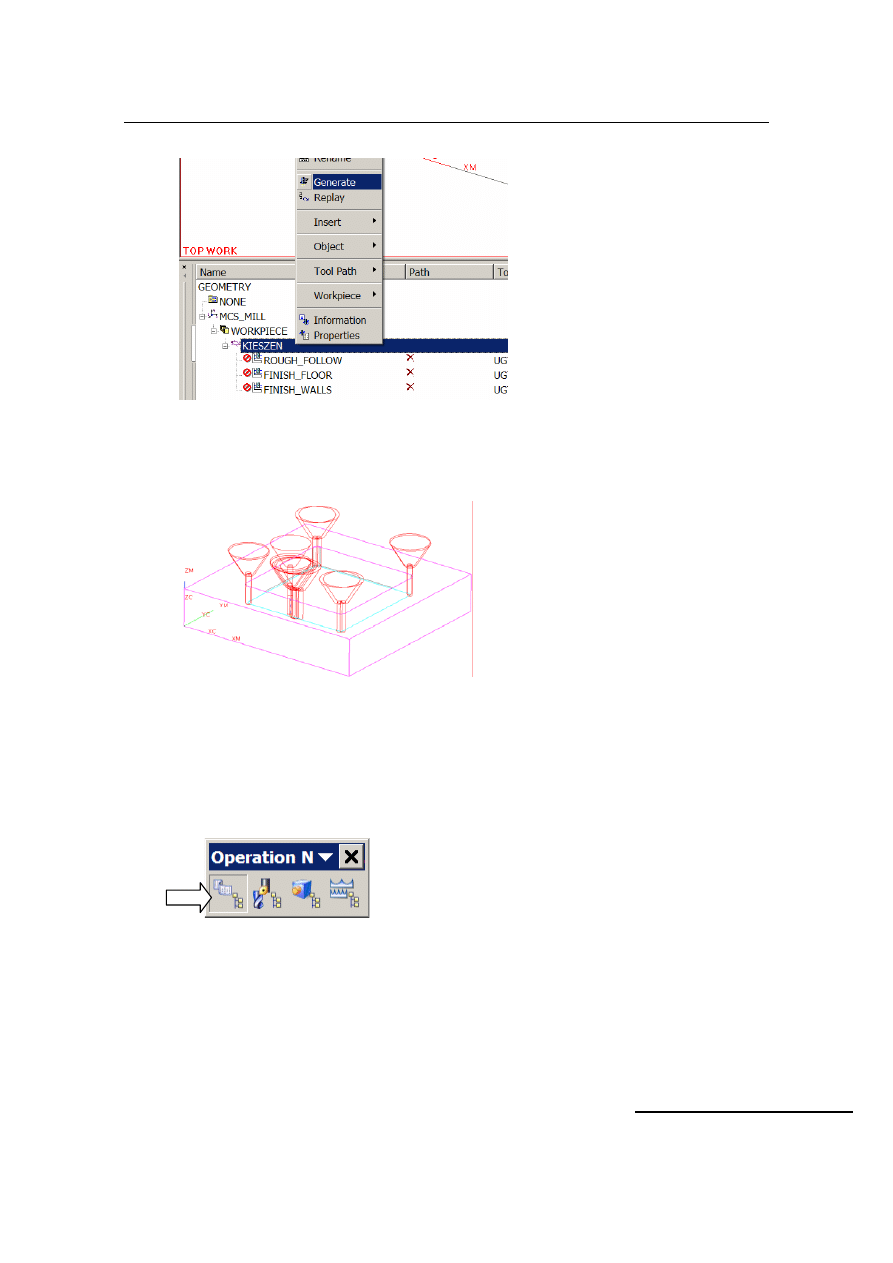
Ćwiczenia Różne
CAM
8-7
UGS Sp. z o.o.
Wszelkie prawa zastrzeżone
Unigraphics NX 3
• 3 x OK dla menu Toolpath Generation
Otrzymaliśmy trzy operacje: zgrubną, wykańczającą dna, wykańczającą ścian.
4. Zdefiniujemy status Template oraz Load with parent dla wszystkich obiektów w
części, w widoku ONT - Program.
• Toolbar Operation Navigator -> Program View
• SHIFT + Lewy klawisz myszy zaznaczamy wszystkie obiekty w ONT
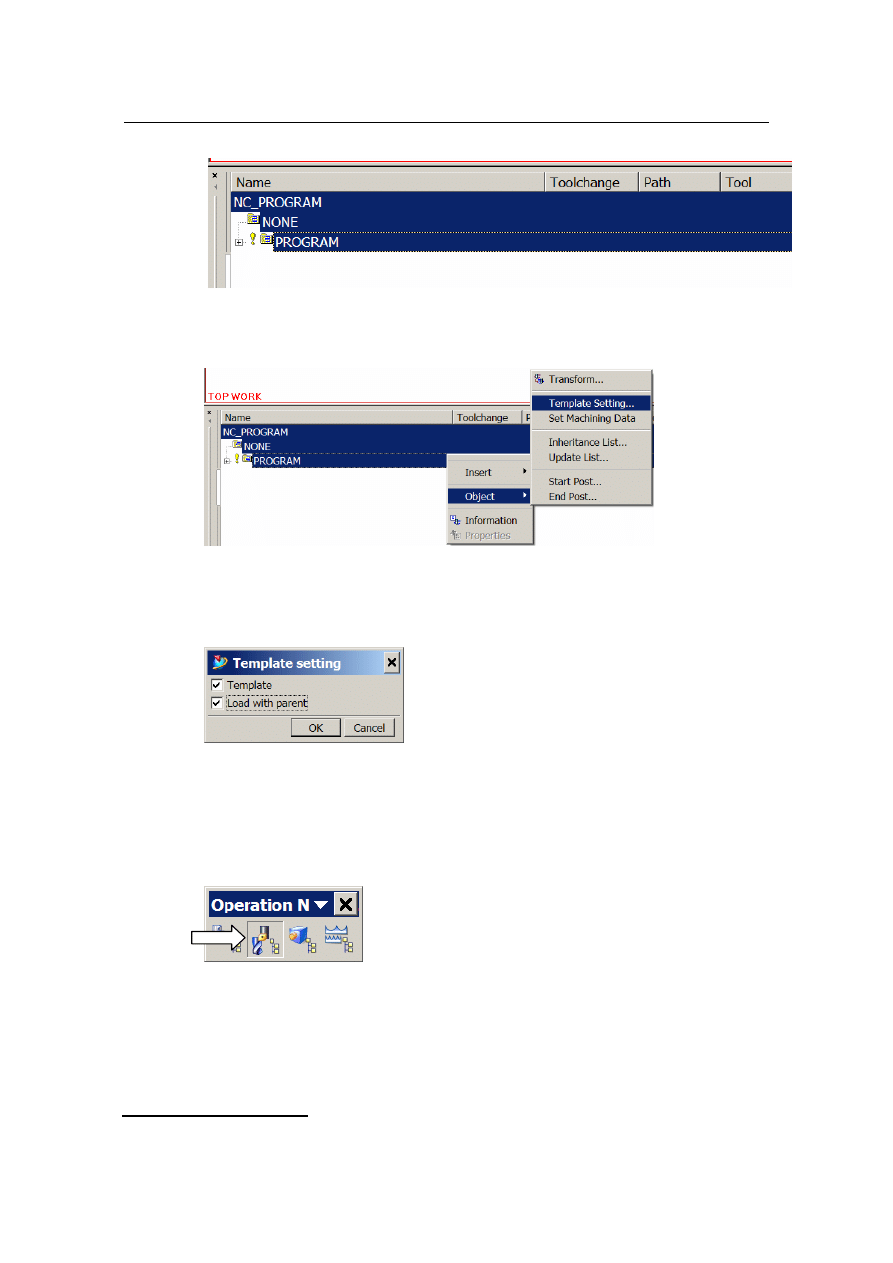
Ćwiczenia Różne
8-8
CAM
UGS Sp. z o.o.
Wszelkie prawa zastrzeżone
Unigraphics NX 3
• Prawy Klawisz -> Object -> Template Setting
• Template\Load with parent = ON
• OK
5. Zdefiniujemy status w widoku ONT - Tool.
• Toolbar Operation Navigator -> Tool View
• SHIFT + Lewy klawisz myszy zaznaczamy wszystkie obiekty w ONT
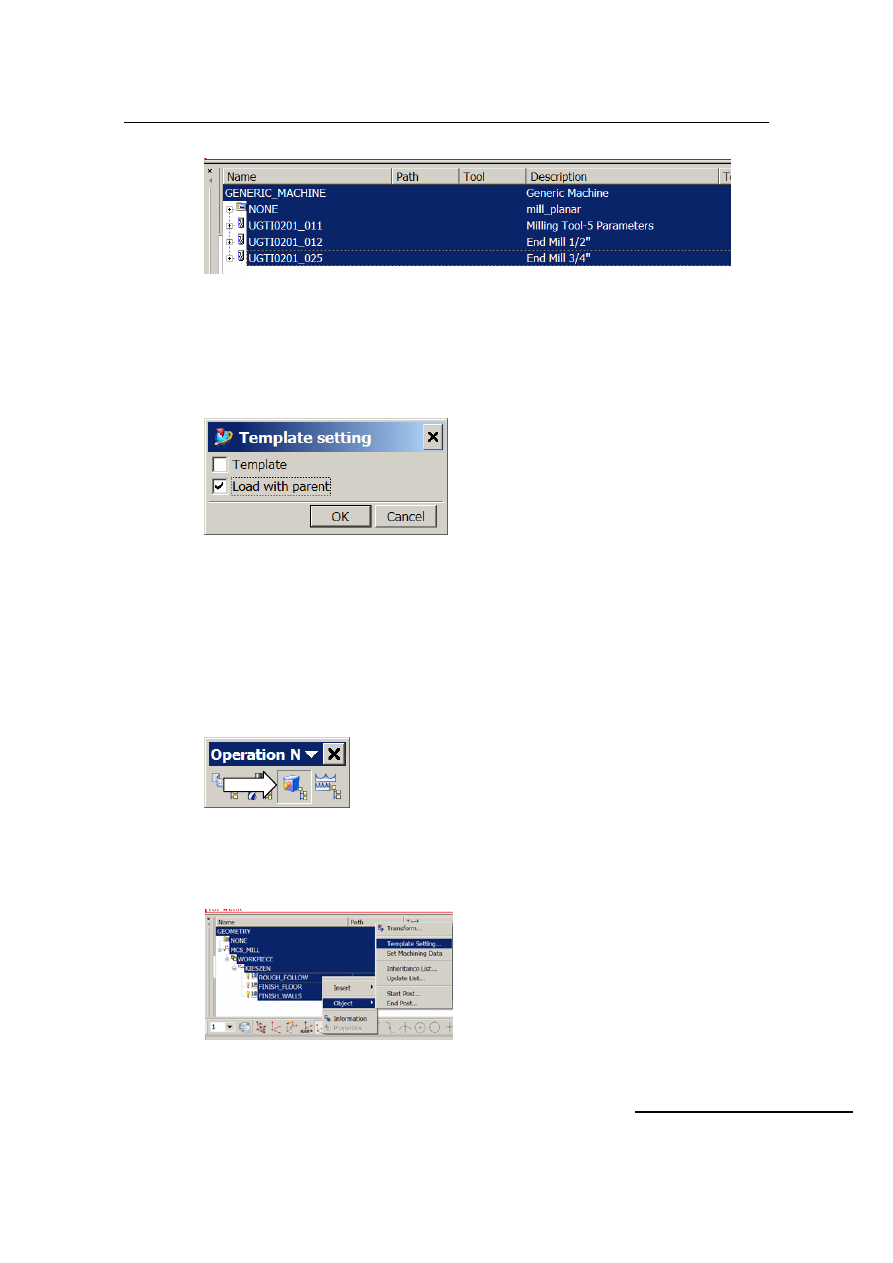
Ćwiczenia Różne
CAM
8-9
UGS Sp. z o.o.
Wszelkie prawa zastrzeżone
Unigraphics NX 3
• Prawy Klawisz -> Object -> Template Setting
• Template = OFF
• Load with parent = ON
Takie ustawienie oznacza, że w nowej części powstaną wybrane narzędzia w ONT
natomiast nie będzie możliwości ich tworzenia przez Create Tool.
• OK
6. Zdefiniujemy status w widoku ONT - Geometry.
• Toolbar Operation Navigator -> Geometry View
• Zaznaczamy wszystkie elementy
• Object -> Template Setting
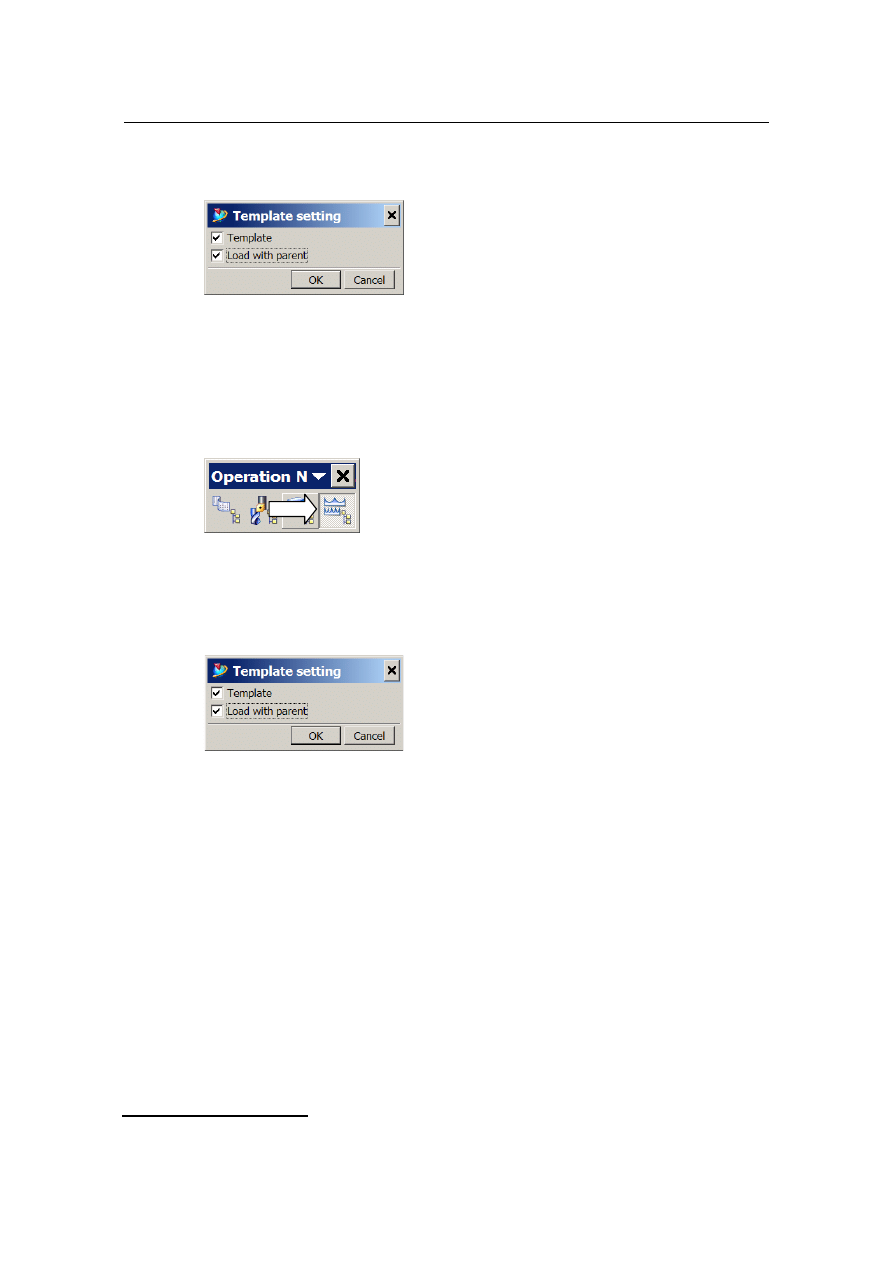
Ćwiczenia Różne
8-10
CAM
UGS Sp. z o.o.
Wszelkie prawa zastrzeżone
Unigraphics NX 3
• Template\Load with parent = ON
• OK
7. Zdefiniujemy status w widoku ONT - Method.
• Toolbar Operation Navigator -> Method View
• Zaznaczamy wszystkie elementy w ONT
• Template\Load with parent = ON
• OK
• File -> Save As -> wzorzec.prt
• File -> Close -> All Parts
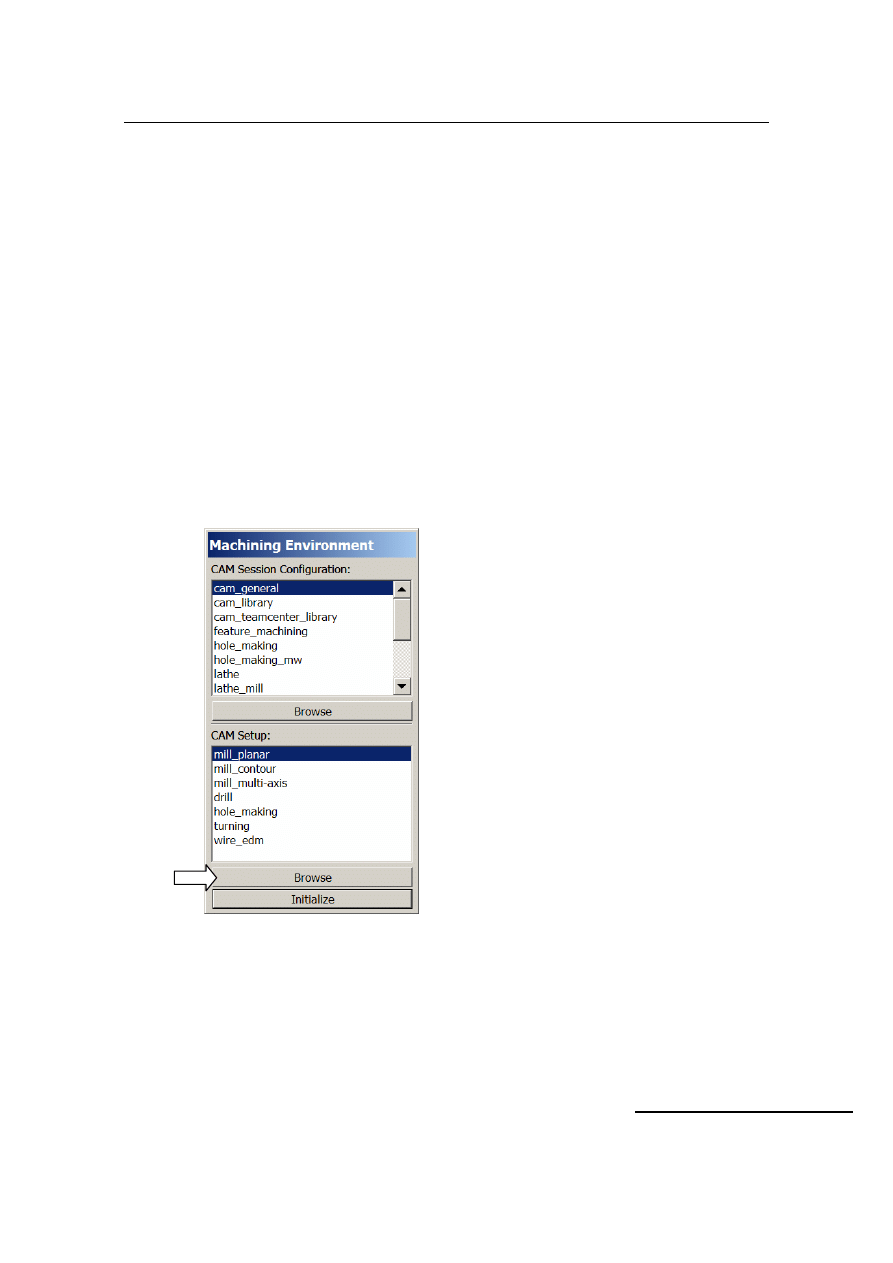
Ćwiczenia Różne
CAM
8-11
UGS Sp. z o.o.
Wszelkie prawa zastrzeżone
Unigraphics NX 3
Ćwiczenie 8.2
Część Praktyczna
W tym ćwiczeniu użyjemy pliku wzorca do zaprogramowania operacji na nowej geometrii
do obróbki.
1. Otwieramy część wzorzec_uzycie.prt.
• File -> Open -> wzorzec_uzycie.prt
2. Wybieramy wzorzec.prt jako template part.
• Application -> Manufacturing
• Machining Environment -> Browse
• Wybieramy poprzednio zapisaną część wzorzec.prt
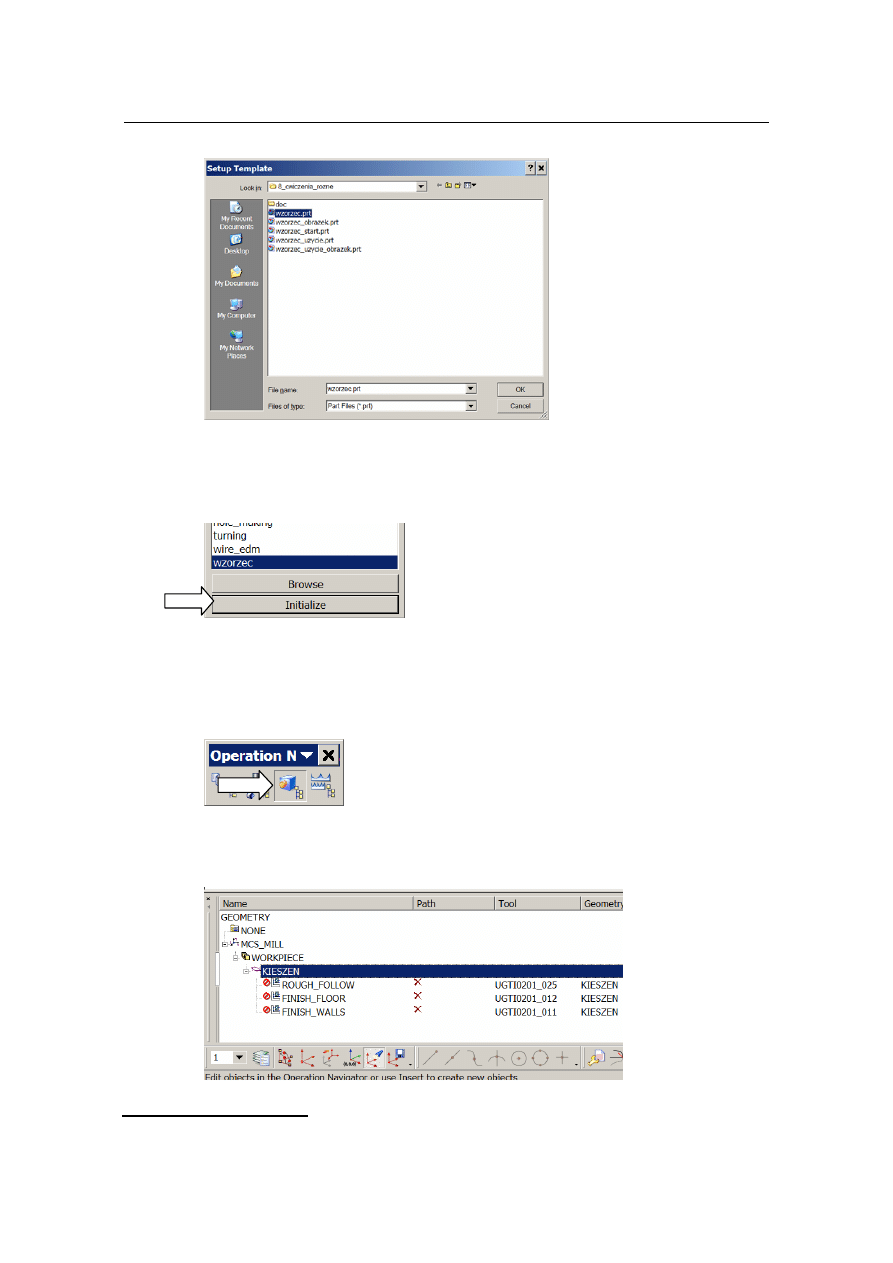
Ćwiczenia Różne
8-12
CAM
UGS Sp. z o.o.
Wszelkie prawa zastrzeżone
Unigraphics NX 3
• OK
• Initialize
3. Definiujemy WORKPIECE oraz granicę obróbki - KIESZEN.
• Toolbar Operation Navigator -> Geometry View
• W ONT widać te same elementy, które definiowaliśmy w części
wzorzec.prt
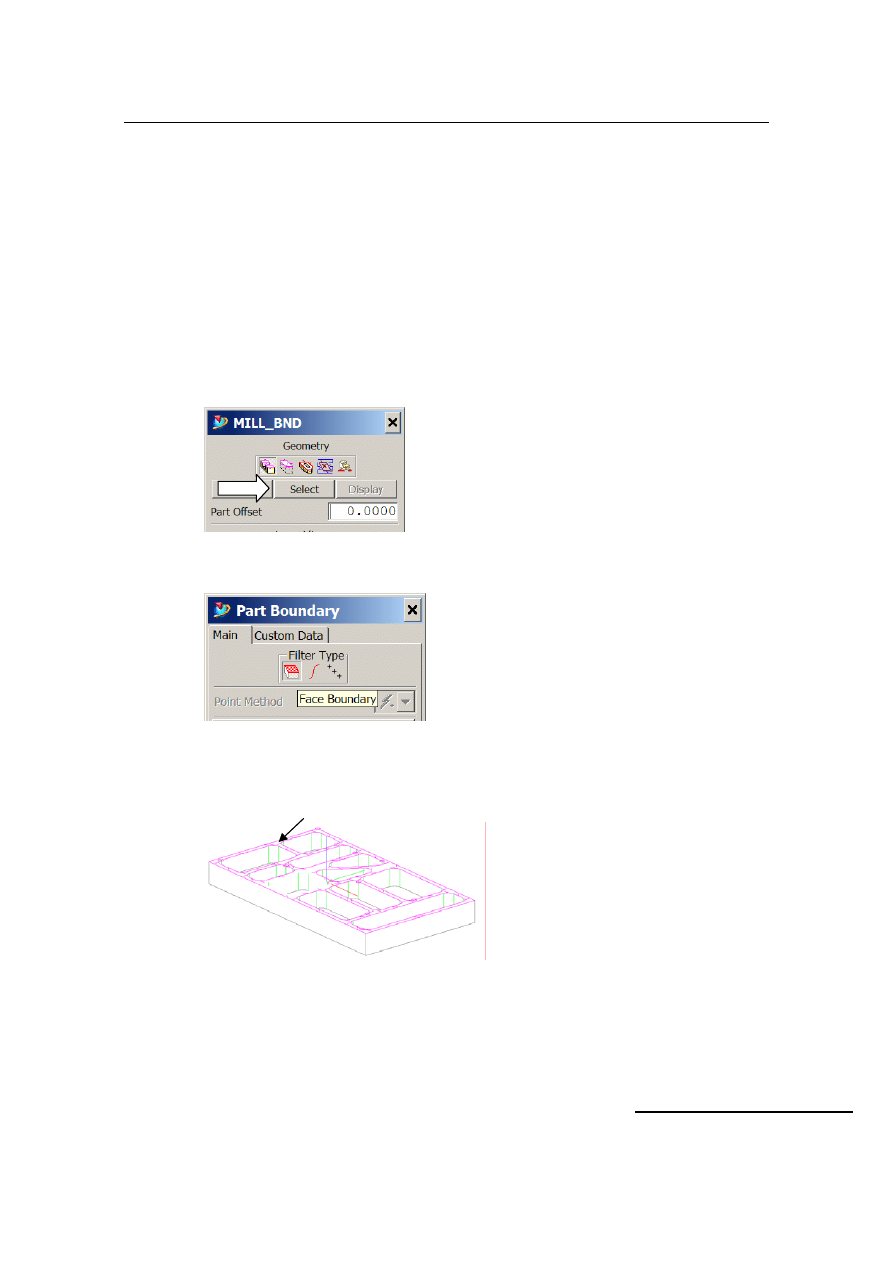
Ćwiczenia Różne
CAM
8-13
UGS Sp. z o.o.
Wszelkie prawa zastrzeżone
Unigraphics NX 3
• Dwukrotne kliknięcie na WORKPICE
• Part -> Select
• Wybieramy bryłę części
• OK
• Definiujemy granicę KIESZEN – dwukrotne kliknięcie na KIESZEN
• Part -> Select
• Face Boundary
• Wybieramy pokazaną na rysunku ścianę
• OK
• Floor -> Reselect
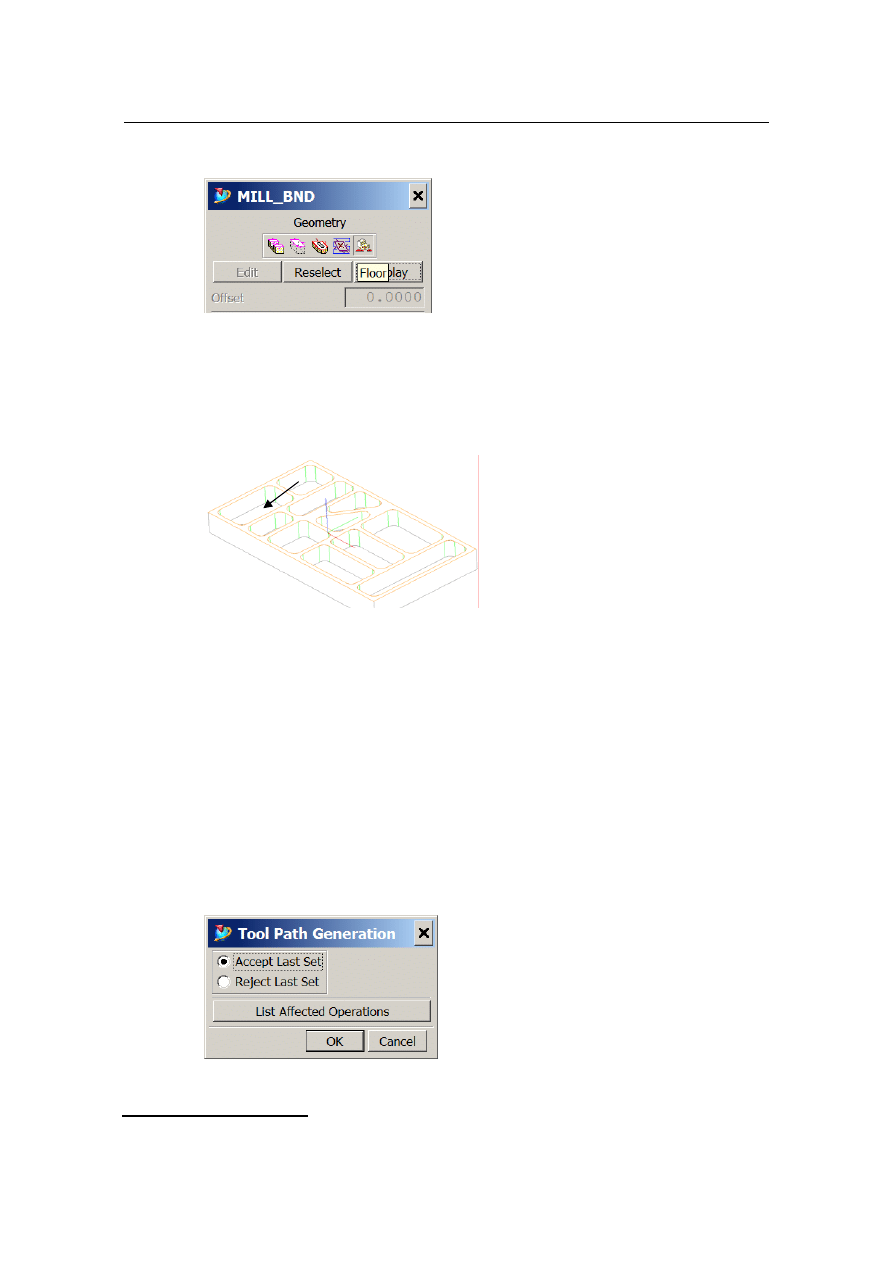
Ćwiczenia Różne
8-14
CAM
UGS Sp. z o.o.
Wszelkie prawa zastrzeżone
Unigraphics NX 3
• OK – Warning
• Wybieramy dno kieszeni
• OK
• OK
4. Generujemy ścieżkę narzędzia.
• Prawy klawisz na granicy KIESZEN -> Generate
• 3 x OK – Tool Path Generation dialog
• OK – Accept Last Set
Otrzymaliśmy operacje obróbki wielu kieszeni.
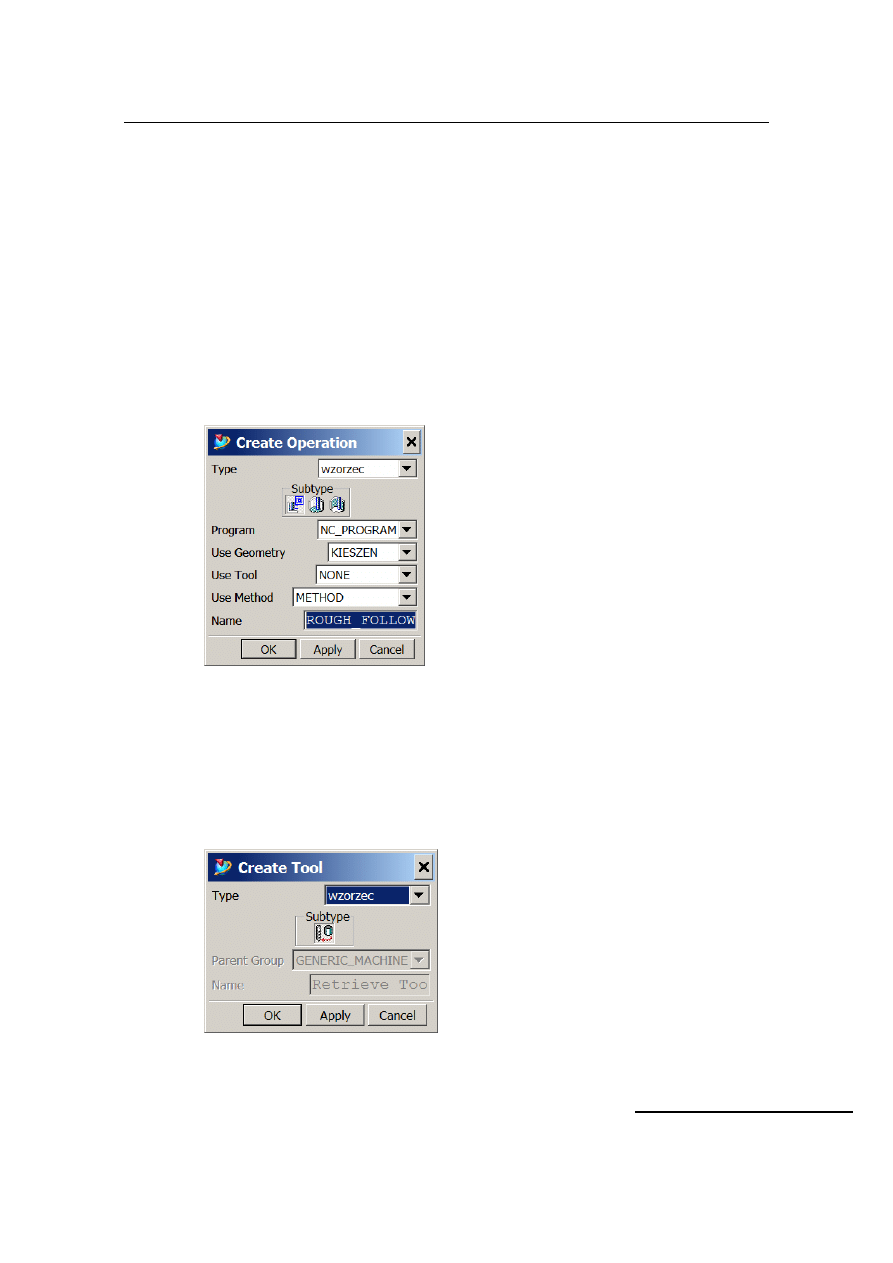
Ćwiczenia Różne
CAM
8-15
UGS Sp. z o.o.
Wszelkie prawa zastrzeżone
Unigraphics NX 3
5. Przejrzymy inne obiekty jakie powstały w programowanej części.
• Toolbar Operation Navigator -> Program View
• Toolbar Operation Navigator -> Tool View
• Toolbar Operation Navigator -> Machining Method View
6. Stworzymy operację.
• Toolbar Manufacturing Create -> Create Operation
Jako Subtype mamy operacje utworzone w części wzorzec.
• Cancel – Create Operation
7. Stworzymy narzędzie.
• Toolbar Manufacturing Create -> Create Tool
Jest tylko możliwość wzięcia narzędzia z biblioteki, ponieważ narzędzia w części
wzorzec.prt nie były zaznaczone jako Template.
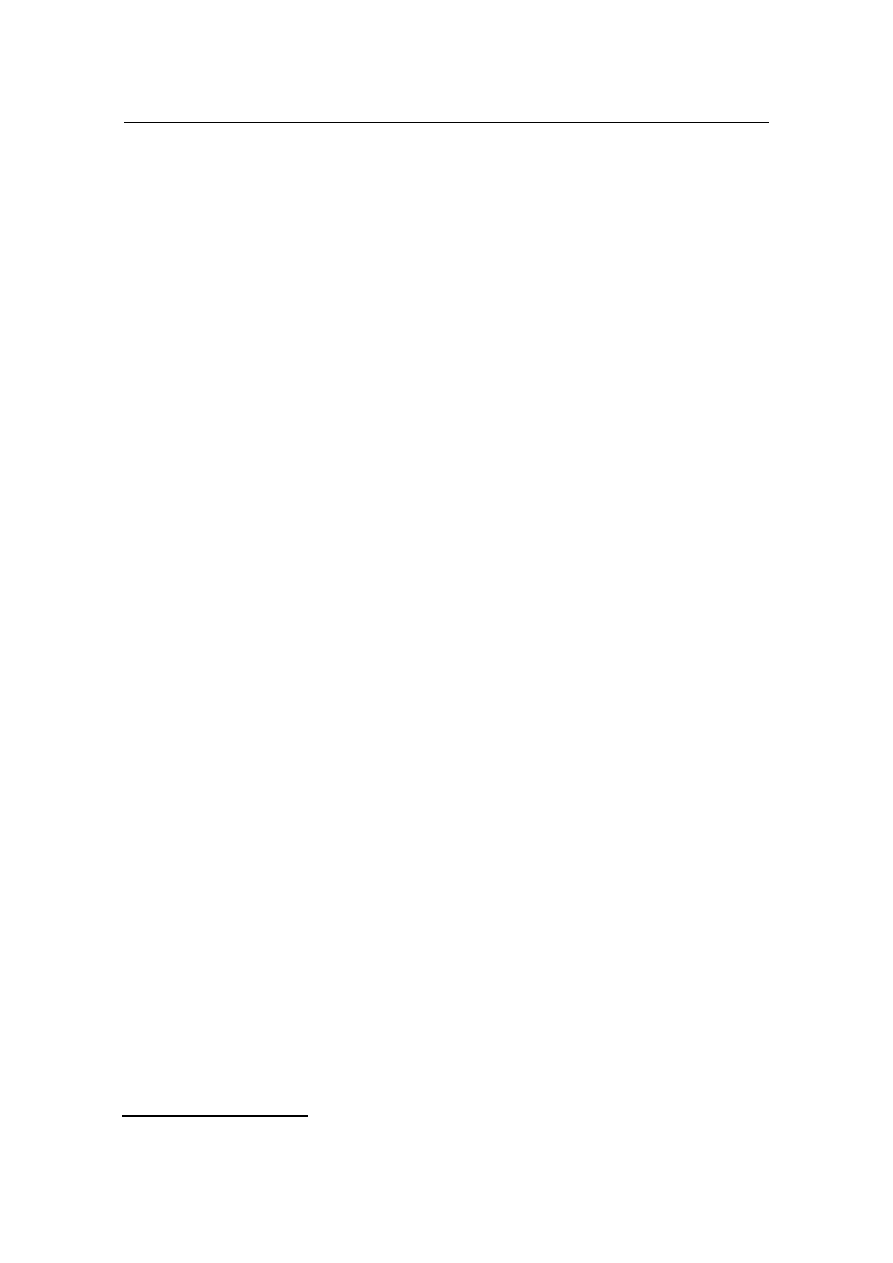
Ćwiczenia Różne
8-16
CAM
UGS Sp. z o.o.
Wszelkie prawa zastrzeżone
Unigraphics NX 3
• Cancel – Create Tool dialog
• File -> Save As -> wzorzec_urzycie_1.prt
• File -> Close -> Close All Parts
Wyszukiwarka
Podobne podstrony:
Fizjologia Cwiczenia 11 id 1743 Nieznany
Biologia Cwiczenia 11 id 87709 Nieznany (2)
cwiczenie 14 id 125164 Nieznany
cwiczenia wzrost id 155915 Nieznany
cwiczenie III id 101092 Nieznany
Cwiczenie 5B id 99609 Nieznany
Cwiczenie nr 8 id 99953 Nieznany
cwiczenie 05 id 125057 Nieznany
F Cwiczenia, cz 3 id 167023 Nieznany
cwiczenie 52 id 41325 Nieznany
Cwiczenie 01 id 98935 Nieznany
Cwiczenie 12 id 99084 Nieznany
CWICZENIE 3 temat id 99386 Nieznany
CwiczenieArcGIS 02 id 125937 Nieznany
kartki rozne id 729745 Nieznany
cwiczenia 09 id 124345 Nieznany
Cwiczenia czytania id 98475 Nieznany
więcej podobnych podstron